今日は、Facebookで誕生日を変更する方法と、誕生日を非表示にして、プロファイルを好きなようにカスタマイズできるようにする方法について説明します。
このガイドでは、Facebookプロフィールの誕生日または生年を変更する方法を説明します。 これは、モバイルアプリとFacebook.comの両方で実行できる簡単な手順です。 誕生日を変更するのではなく非表示にしたい場合は、誕生日設定のプライバシーレベルをすばやく変更できます。 Facebookには、誕生日の変更に関して厳格なルールがあります。 しかし、彼らはそれがどれくらいの頻度で変更できるかについては述べていません。 誕生日の更新に問題がある場合は、数日または数週間待ってから再試行してください。

モバイルデバイスでFacebookの誕生日を変更するにはどうすればよいですか?
- Facebookアプリを開きます。 これは、ホーム画面またはアプリリストの中に白い「f」が付いたアイコンです。または、検索して見つけることができます。
- 3行メニューをタップします(☰)。 iPhoneまたはiPadでは、右下隅にあります。 これは、Androidデバイスの画面の右上隅にあります。
- 下にスクロールして、リストされているオプションから[設定とプライバシー]を選択します。 メニューの途中に灰色の歯車のアイコンが付いているものです。
- [設定]をタップします。 これは、「設定とプライバシー」セクションの最初のオプションです。
- プロファイル情報をタップします。 これは「オーディエンスと可視性」の下にあります。 画面のサイズによっては、下にスクロールして表示する必要がある場合があります。
- 「基本情報」の横にある「編集」をクリックします。 この部分は、ページのほぼ半分にあります。
- 誕生日と生年を選択してください。 上部で誕生日の曜日と月を選択できますが、次の領域では誕生日を選択できます。
- 誕生日の対象者を選択してください。
- 変更を加えたら、[保存]ボタンを押します。 これは、画面の右上隅にあります。 Facebookのプロフィールに新しい誕生日が表示されます。
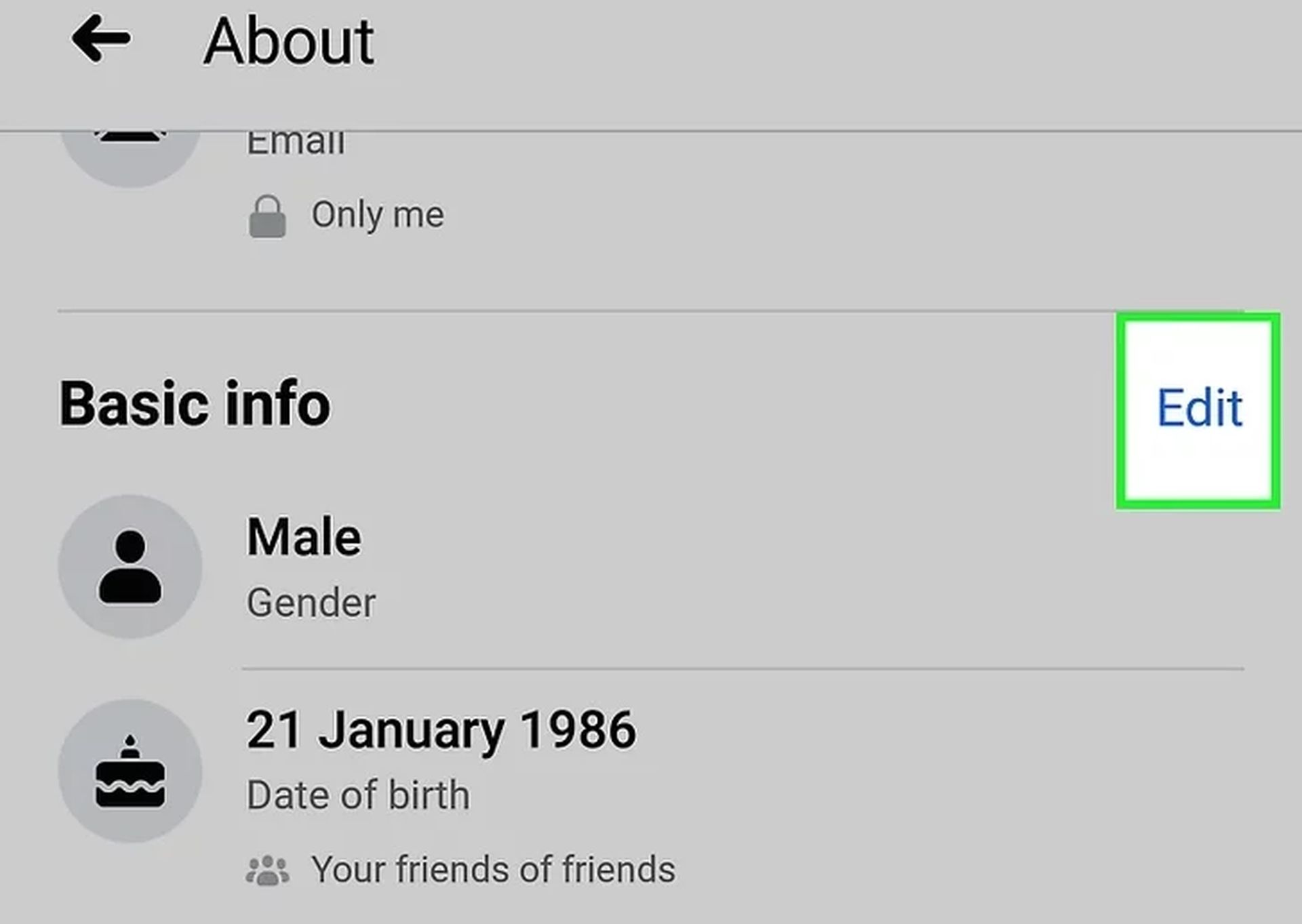
Facebookから誕生日を削除するにはどうすればよいですか?
手順7を実行している間、「オーディエンス」の横に、誰があなたの誕生日を表示できるかが表示されます。 これにより、プロフィールで誕生日と生年月日を検索および表示できるユーザーが決まります。 値ごとに異なるオーディエンスを選択できます。 オーディエンスを変更するには、現在のオーディエンスをタップしてから、別のものを選択します。 誕生日と誕生年の両方で、使用するすべてのオーディエンスの変更が完了するまで、この手順を繰り返します。 誕生日または生年月日を非公開にする場合は、オプションの下にある[自分だけ]を選択します。

PCのFacebookで誕生日を編集するにはどうすればよいですか?
- WebブラウザでFacebookにアクセスします。 すでにサインインしている場合は、ニュースフィードが表示されます。 これまでにサインインしたことがない場合は、サインインできるようになりました。
- 左上隅にある自分の名前をクリックします。 このページには、Facebookのプロフィールが表示されます。
- [プロファイルの編集]ボタンをクリックします。 このオプションは、プロフィールの上部、カバー画像の下にあります。 青い[ストーリーに追加]ボタンのすぐ右側にあります。 プロファイルの詳細を示すポップアップウィンドウが展開されます。
- 左側のパネルの「About」ヘッダーの下にある「ContactandBasicInfo」タブをクリックします。
- 現在の誕生日の横にある鉛筆の記号をクリックします。 下部の「連絡先情報」セクションにあります。
- 新しい誕生日を選択してください。 ドロップダウンメニューを使用して、生年月日、生年月日を選択します。
- 誕生日と誕生年のプライバシーレベルを選択してください。
- 次に、[保存]ボタンをクリックします。 このボタンは、誕生日を選択するためのドロップダウンメニューの下にあります。 変更を加えると、新しい誕生日がプロフィールに表示されます。
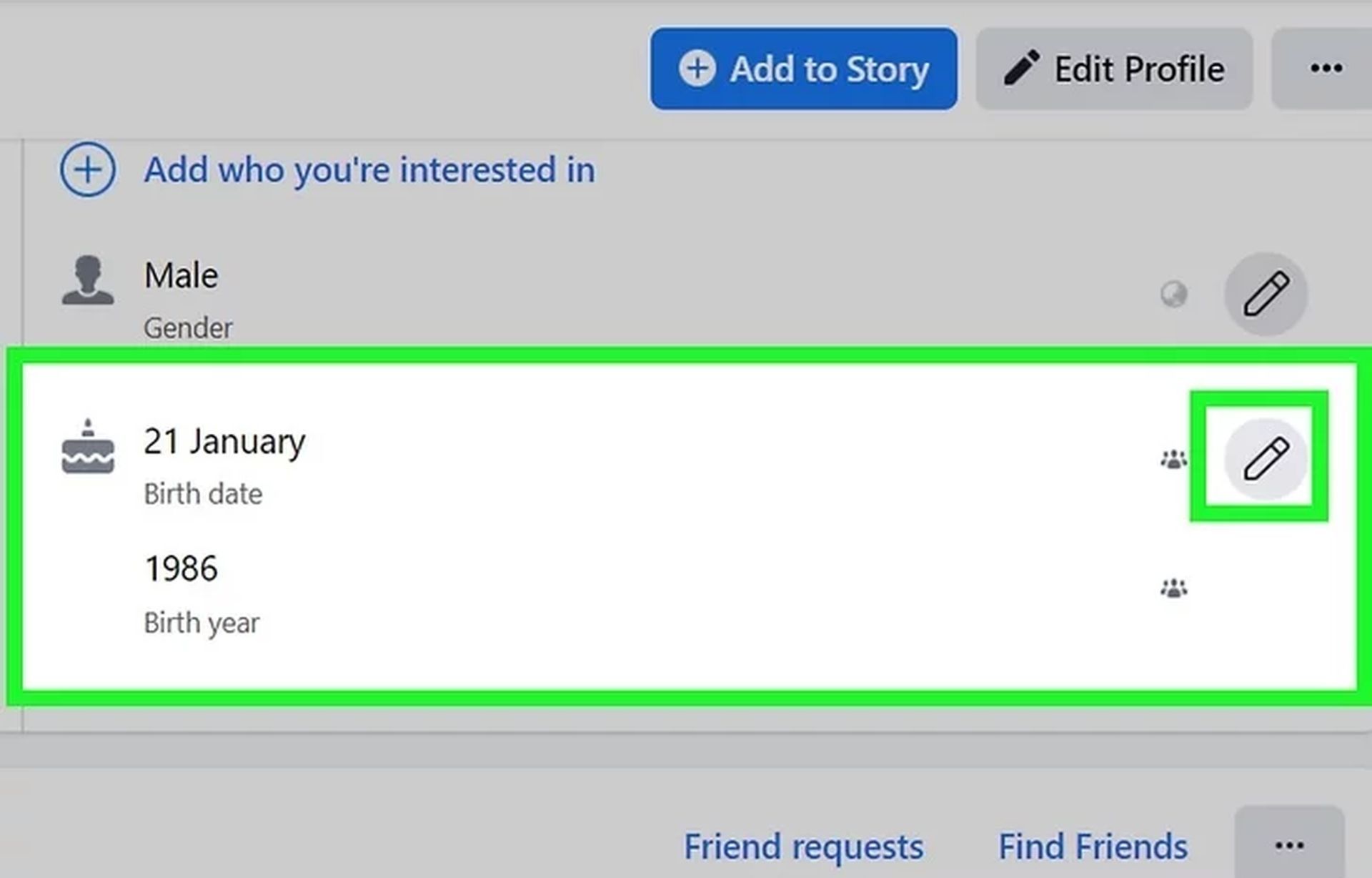
Facebookで誕生日を隠す方法は?
手順7で、それぞれの横にあるドロップダウンメニューをクリックして、プロフィールに誕生日と生年月日情報を表示するユーザーを制限できます。利用可能なオーディエンスのリストからオーディエンスを選択して選択します。 オーディエンスを選択する前に、誕生日(月と日)と生年を個別に選択します。 その後、日と年の両方のオーディエンスリストから[自分だけ]を選択すると、誕生日を非表示にできます。
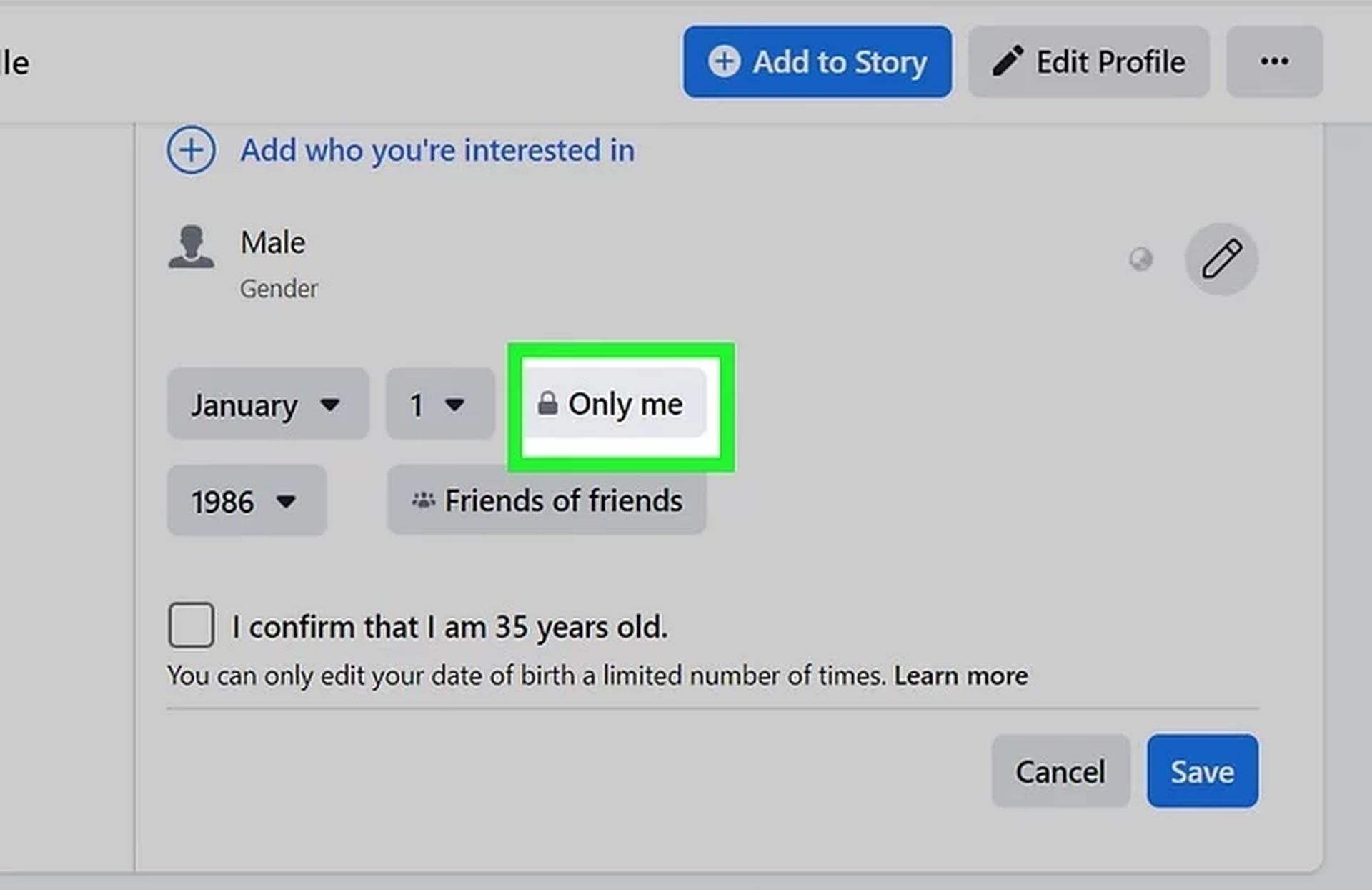
Facebookで誕生日を何回変更できますか?
Facebookでは、ユーザーが誕生日を変更できるのは合計3回のみです。 この措置は、不正なプロファイルに対抗するために実施されています。 したがって、Facebookで誕生日を変更する際に問題が発生した場合は、サポートチームに連絡してみてください。

Facebookで誕生日を変更する方法に関するこの記事を楽しんでいただけたでしょうか。 そうした場合は、「データがありません」というFacebookエラーを修正する方法、またはFacebookでプロファイル名を変更する方法も確認してください。

